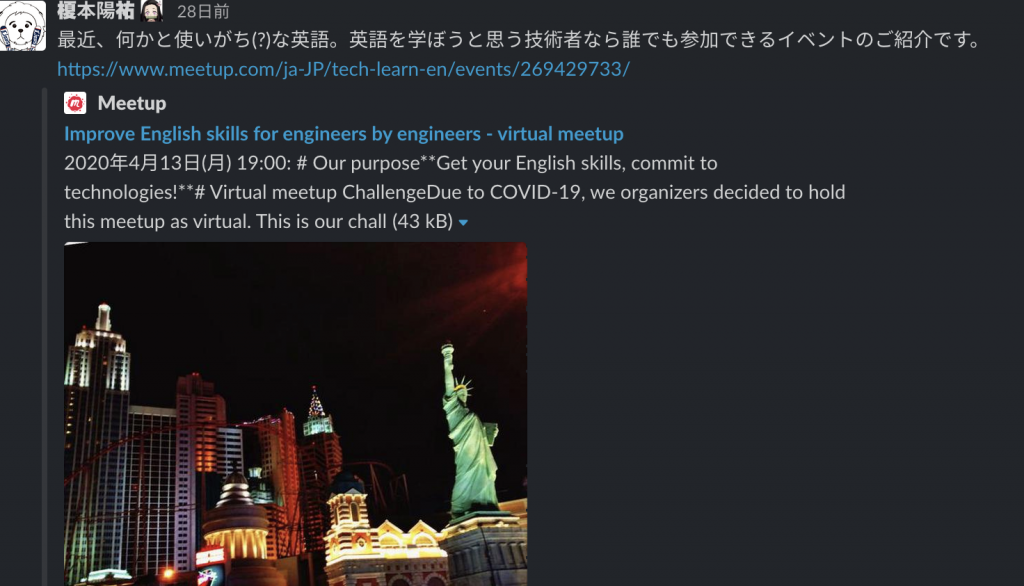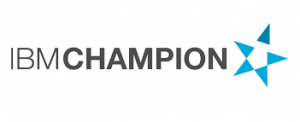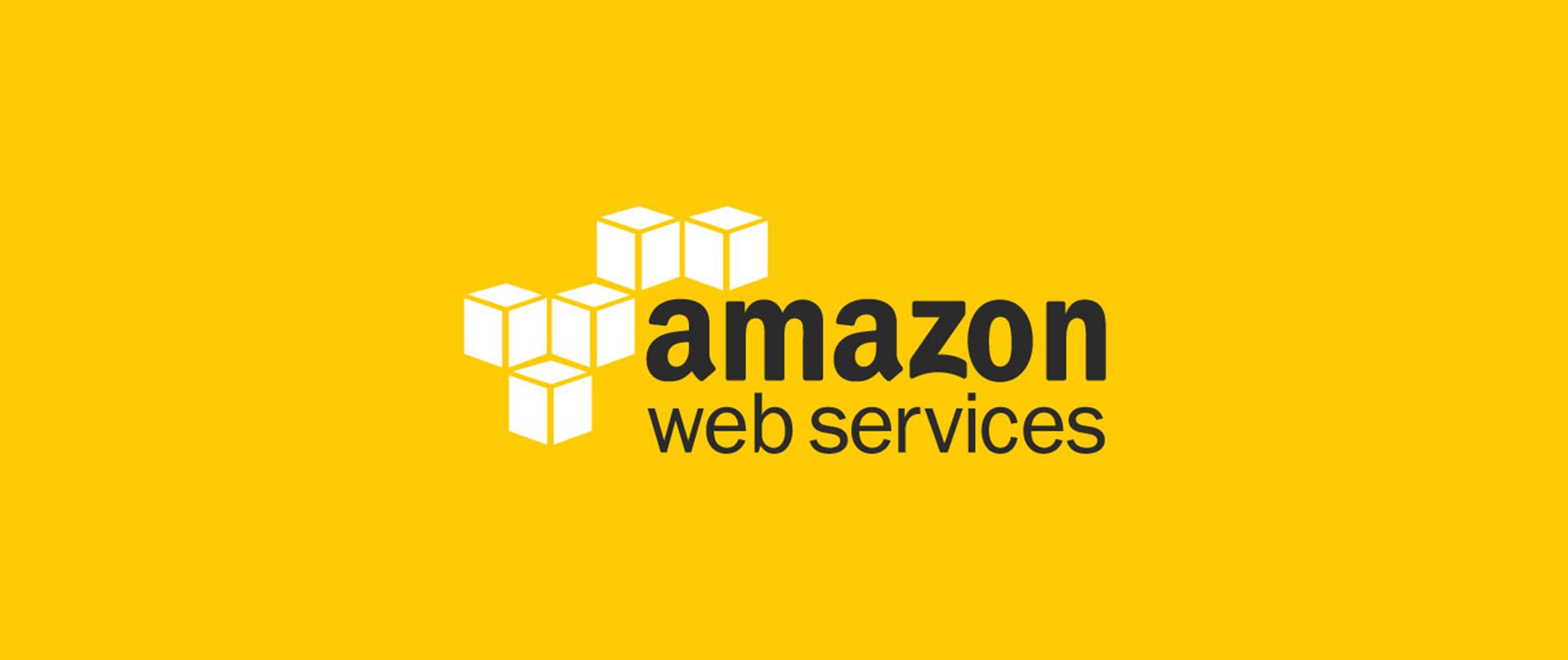オンライン社内勉強会はじめました!
社内のエンジニアのスキル向上を目的として勉強会を定期的に実施することになりました!完全フルリモートとなった当社で、オンライン勉強会の開催は初めてだったのですが、社員の皆さんからご好評を頂けましたので、そのノウハウを公開します!
オンライン社内勉強会のシステム構成
zoomとsli.doを使って下記の構成で実施しました。1回あたりの時間は60分(厳守!)です。
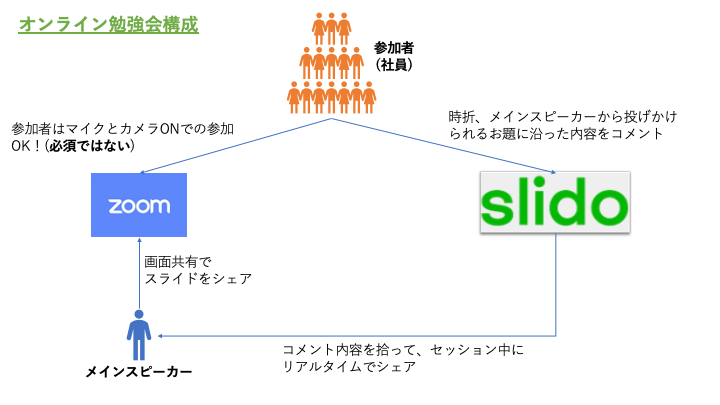
スピーカーが一方的に話すばかりだと、聞いている方も辛いと思ったので双方向がやりとりできる構成にしています。sli.doを使っているのは、zoomだけだと話づらい上に、複数人同時に発言をしてしまうと話がまとまらなくなってしまうためです。
オンライン勉強会で社員間コミュニケーションを演出するために
メインスピーカーからお題を出す
こんな形でメインスピーカーからお題を出して3分間の間に色々な意見を出してもらっています。

sli.doの活用を活用する
sli.doでは色々な意見が出てくるので、メインスピーカーはそれを読み上げながら、社員同士の情報交換を促していきます。
活発な社員間のやりとり
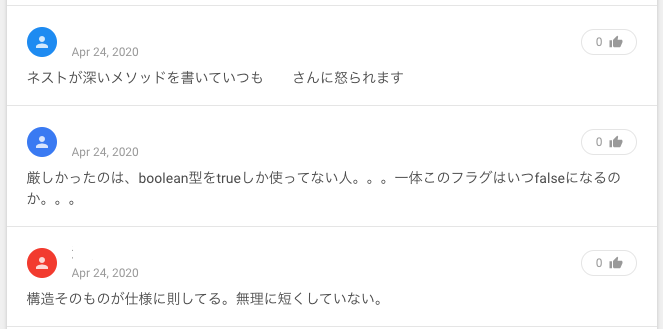
盛り上げるためのちょっとした演出をする
また、勉強会の冒頭では下記のようなスライドを出して、できるだけ「賑やかしてもらう」ことを意識しています。

社員の皆さんからのフィードバック
勉強会終了後のアンケートでは、このような意見を頂きました!
- シンキングタイムがリアルタイムで書き込めて面白かった
- 盛り上げようという意識が非常に良かったです。全員でやっている感、全員が主役感を出そうとしていたと感じました。
- たまに回答コーナーがあるので、リモートでも、参加している感が出て、集中しやすい。sli.doでみなさんのご意見が見れて参考になりました。
- 途中途中でみんなのコメントを拾ってくれたので、人がどう考えてコーディングしているかが伝わってきた。とても興味深いし、勉強になると思う。本には載っていない、各々が経験した事例を知ることができるのがとても良い。
やはり、集中力の維持や一体感を演出する上で今回のスキームは良かったのかな、と感じています。
オンラインならではの課題
やはりネットワーク系の課題が大きかった気がします。在宅ですとスピーカーも聞くひとも使える帯域も限られるので、難しいところです。
- 録画の影響なのかスピーカーの声がたまにロボ化してた
オンラインならでは、というわけではないのですが、
- sil.doの最初に入れる番号をあらかじめslackとかで共有していただけると助かります!!スタート、入れてませんでした。。。
ということもあるので、sli.doを使う時には予め、イベントの番号やURLを伝えておくようにしましょう!
最後に
オンラインの開催なので盛り上がるかどうか最初はとても不安だったのですが、社員の皆さんからの温かいリアクションもあり、非常に有意義な勉強会になっていると感じています。(本当に感謝です。。。)
「松戸のwebシステム開発会社といえばジョーレン」と広く認知して頂くために、これからも社員一体となってスキルの向上に努めていきます!